In diesem Artikel erfahren Sie, wie Sie Skype in Linux Mint 20 über die Befehlszeilenschnittstelle installieren. Wir werden alle möglichen Methoden behandeln, um Skype auf Ihrem System zu installieren install. Alle Schritte in diesem Artikel wurden mit dem Betriebssystem Linux Mint 20 ausgeführt.
Es gibt drei mögliche Methoden, mit denen Sie Skype in Linux Mint 20 installieren können:
- Verwendung der .deb-Paket
- Verwenden des apt-Repositorys
- Verwenden des Snaps
Methode 1: Installieren Sie Skype mit dem .deb-Paket
Öffnen Sie zunächst die Befehlszeilen-Terminalanwendung in Ihrer Linux Mint 20-Distribution. Klicken Sie dazu auf das Linux Mint-Menüsymbol in der linken unteren Ecke und klicken Sie wie folgt auf die Terminalanwendung:
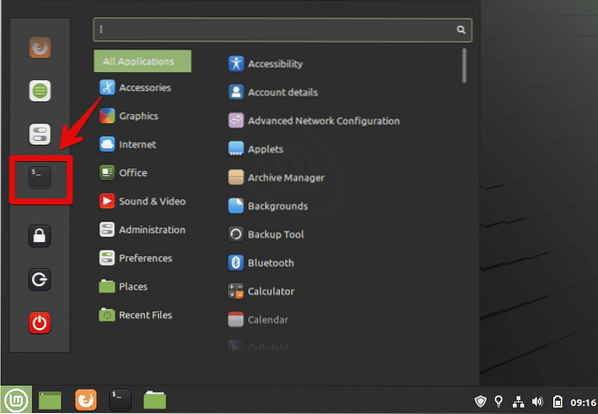
Um die neueste Skype-Version auf Ihrem System zu installieren, müssen Sie die .deb-Paket über den offiziellen Download-Link mit dem Befehl wget. Aktualisieren Sie jedoch zuerst das apt-Repository und installieren Sie den Befehl wget auf Ihrem Linux Mint 20-System, indem Sie die folgenden Befehle ausführen:
$ sudo apt-Update$ sudo apt install -y wget
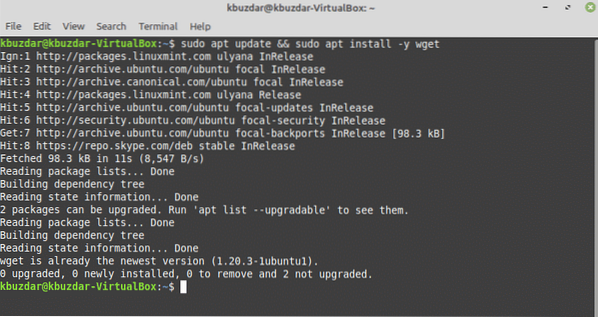
Laden Sie als Nächstes die neueste Skype-Version aus dem offiziellen Skype-Repository herunter. Führen Sie dazu den folgenden Befehl aus:
$ wget https://repo.Skype.com/latest/skypeforlinux-64.deb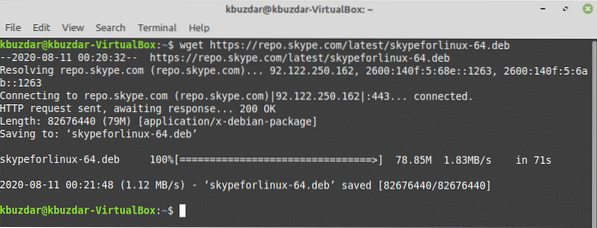
Sobald der Download abgeschlossen ist, installieren Sie das heruntergeladene .deb Skype-Paket, indem Sie den folgenden Befehl im Terminal eingeben:
$ sudo apt installieren ./skypeforlinux-64.deb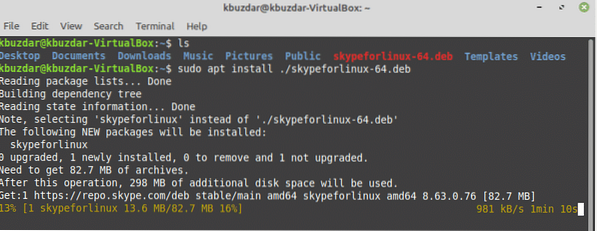
Methode 2: Installieren Sie Skype mit dem apt-Repository
In Linux Mint 20 können Sie über den Paketserver direkt auf den Skype-Client zugreifen. Linux Mint unterstützt auch das Ubuntu-Paket-Repository. Sie können Skype also direkt auf Ihrem Linux Mint-System installieren, indem Sie den apt-Paketmanager verwenden.
Aktualisieren Sie zuerst den apt-Cache und installieren Sie dann alle verfügbaren Updates, indem Sie den folgenden Befehl eingeben:
$ sudo apt update && sudo apt upgrade -y
Skype ist im apt-Repository verfügbar. Das Paket heißt 'skypeforlinux.' Mit dem apt-Paketmanager installiert der folgende Befehl Skype auf Ihrem System:
$ sudo apt install skypeforlinux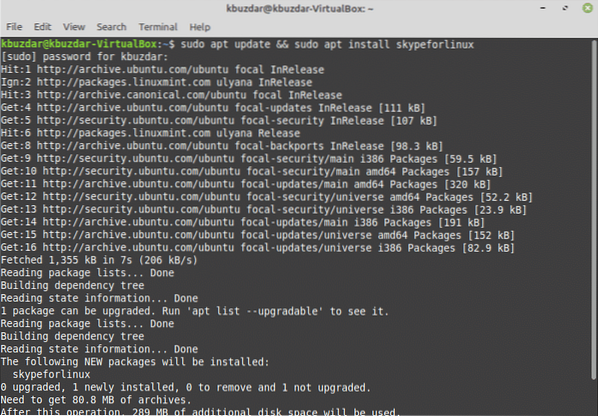
Methode 3: Installieren Sie Skype mit Snap
Die Anwendung Snap-Pakete ist auf jeder Art von Linux-System, Cloud oder Server verfügbar. Snap ist einfacher zu installieren und zu erstellen, sicher für die Ausführung und aktualisiert oder aktualisiert die Anwendungen automatisch.
Unter Linux Mint 20 OS können Sie die Snap-Anwendung nicht direkt installieren. Zuerst müssen Sie den Snap deaktivieren oder entfernen.pref-Paket von Ihrem System, indem Sie den folgenden Befehl verwenden, und dann können Sie die snapd-Anwendung auf Ihrem System installieren.
$ sudo rm /etc/apt/preferences.d/nosnap.pref$ sudo apt-Update

Um die snapd-Anwendung zu installieren, öffnen Sie das Terminal und führen Sie den folgenden Befehl aus, um snapd auf Ihrer Linux Mint 20-Distribution zu installieren:
$ sudo apt install snapd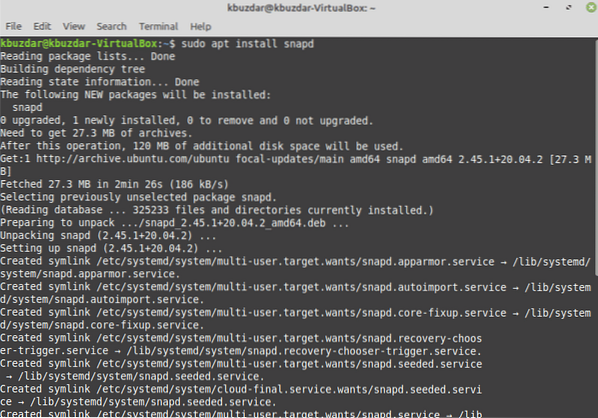
Sobald die snapd-Anwendung installiert ist, können Sie den Skype-Snap jetzt mit dem folgenden Befehl auf Ihrer Linux Mint 20-Distribution installieren:
$ sudo snap install Skype -classic
Sie können die Snap-Pakete auch mit dem folgenden Befehl auflisten:
$ Snap-ListeSobald die Installation von Skype abgeschlossen ist, können Sie das Programm starten, indem Sie im Terminal „skype“ eingeben oder die Anwendungsstartleiste wie folgt verwenden:

Klicken Sie auf das Menüsymbol und suchen Sie in der Suchleiste nach „Skype“ und klicken Sie dann wie folgt auf das Skype-Symbol:
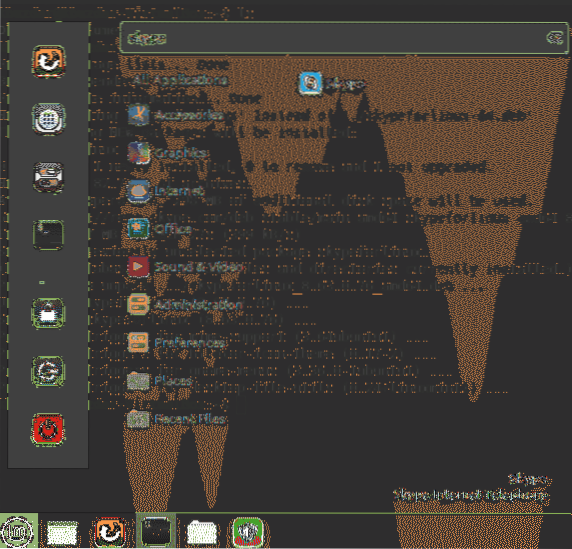
Entfernen Sie Skype aus Linux Mint 20 mit Snap
Sie können die Skype-Anwendung auch mit dem Snap deinstallieren oder entfernen, indem Sie den folgenden Befehl ausführen:
$ sudo snap Skype entfernen
Um Skype zu aktualisieren, geben Sie den folgenden Befehl ein:
$ sudo snap Aktualisieren SkypeFazit
Herzliche Glückwünsche! Skype ist jetzt auf Ihrer Linux Mint 20-Distribution installiert.
Dieser Artikel hat Ihnen gezeigt, wie Sie Skype mit drei verschiedenen Methoden auf Ihrer Linux Mint 20-Distribution installieren. Sie haben auch gelernt, wie Sie Skype mit der Befehlszeilenanwendung installieren. Skype bietet einen großartigen Kommunikationsdienst ohne Kosten. Skype bietet außerdem viele nützliche Funktionen wie Ende-zu-Ende-Verschlüsselung, dezentrale Kommunikation und vieles mehr. Skype ist für Ubuntu verfügbar, kann aber auch unter Linux Mint 20 . laufen. Sie können weitere Funktionen von Skype erkunden, sobald Sie die Anwendung heruntergeladen und installiert haben install. Genießen!
 Phenquestions
Phenquestions


